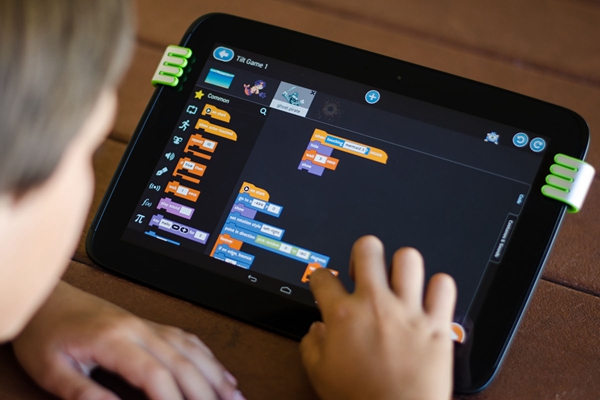thinkpad进入BIOS方法
ThinkPad 是一款由联想公司生产的笔记本电脑,因其稳定的性能和出色的品质而受到许多用户的喜爱,在日常使用中,我们可能需要进入BIOS进行一些设置,例如更改启动顺序、调整硬件参数等,本文将详细介绍如何在ThinkPad上进入BIOS的方法。
ThinkPad进入BIOS的快捷键
在开机过程中,我们需要按下特定的快捷键才能进入BIOS,对于大多数ThinkPad笔记本电脑,这个快捷键是“F1”键,具体的操作步骤如下:
1、关闭电脑,确保电源已断开。
2、按下电源按钮,开启电脑。
3、在电脑启动的过程中,当出现ThinkPad标志时,立即按下“F1”键。
4、如果操作正确,你将进入BIOS设置界面。
通过系统内建的BIOS工具进入
除了在开机过程中直接按快捷键进入BIOS外,我们还可以通过系统内建的BIOS工具来进入,以下是具体的操作步骤:
1、点击屏幕左下角的“开始”按钮,选择“设置”。
2、在设置窗口中,点击“更新和安全”。
3、在左侧菜单中,选择“恢复”。
4、在右侧窗口中,点击“高级启动”下的“立即重新启动”。
5、电脑重启后,会出现一个选项菜单,选择“疑难解答”。
6、在疑难解答窗口中,选择“高级选项”。
7、在高级选项窗口中,选择“UEFI固件设置”。
8、接下来,你将进入BIOS设置界面。
通过Windows命令提示符进入
我们还可以通过Windows命令提示符来进入BIOS,以下是具体的操作步骤:
1、按下“Win + R”组合键,打开“运行”窗口。
2、输入“cmd”,按下回车键,打开命令提示符窗口。
3、在命令提示符窗口中,输入以下命令:bcdedit /enum firmware。
4、按下回车键,你将看到当前系统的BIOS信息。
5、根据BIOS信息中的设备路径,我们可以使用第三方工具(如Ophcrack)来破解BIOS密码。
6、破解成功后,你可以使用相应的工具来修改BIOS设置。
注意事项
1、在进入BIOS设置界面后,请务必谨慎操作,避免误改参数导致电脑无法正常启动。
2、如果需要修改BIOS设置,请先备份原始设置,以便在出现问题时恢复。
3、如果你不确定某个设置的作用,请不要随意修改,以免造成不必要的麻烦。
相关问题与解答
问题1:为什么我按照上述方法无法进入BIOS?
答:可能的原因有以下几点:
1、你的ThinkPad笔记本电脑并非使用F1键作为进入BIOS的快捷键,部分型号的ThinkPad可能会使用其他快捷键,如“F2”、“F12”等,请查阅你的笔记本说明书或联系联想客服获取正确的快捷键信息。
2、你的操作系统可能存在问题,导致无法正常进入BIOS,建议尝试使用其他方法(如系统内建的BIOS工具)或重新安装操作系统。
3、你的电脑可能已经被加密或锁定,导致无法进入BIOS,这种情况下,你需要联系联想客服或专业技术人员进行处理。
问题2:如何修改BIOS设置?
答:在进入BIOS设置界面后,你可以根据需要对各个参数进行调整,以下是一些常见的设置项及其作用:
1、“Boot”选项卡:在这里可以设置启动顺序、启动方式等参数,你可以将U盘设置为第一启动设备,以便从U盘中安装操作系统。
2、“Security”选项卡:在这里可以设置BIOS密码、硬盘密码等安全参数,请注意保护好这些密码,以免他人恶意篡改你的BIOS设置。
3、“Advanced”选项卡:在这里可以调整CPU频率、内存频率等硬件参数,请注意,错误的设置可能导致电脑无法正常启动或损坏硬件,在进行这些设置时,请务必谨慎操作。